
Slušanje podcasta na Macu
Kada pronađete podcast koji želite slušati, možete reproducirati epizodu, kretati se epizodom pomoću poglavlja, pratiti čitanjem uz transkripte i otkrivati medije ili resurse spomenute tijekom epizode.
Napomena: Neke emisije ili epizode mogu zahtijevati pretplatu za pristup sadržaju. Pogledajte Pretplata na emisije ili kanale.
Reproducirajte podcast
Idite u aplikaciju Podcasti
 na Macu.
na Macu.Pretražite ili pregledajte podcast.
Držite pokazivač iznad emisije ili epizode koju želite reproducirati, zatim kliknite
 .
.Kada se epizoda reproducira, kontrole reprodukcije i omot emisije prikazuju se pri vrhu prozora aplikacije Podcasti. Neke emisije sadrže jedinstvene omote za svaku epizodu koji se pojavljuju u playeru i na stranici epizode.
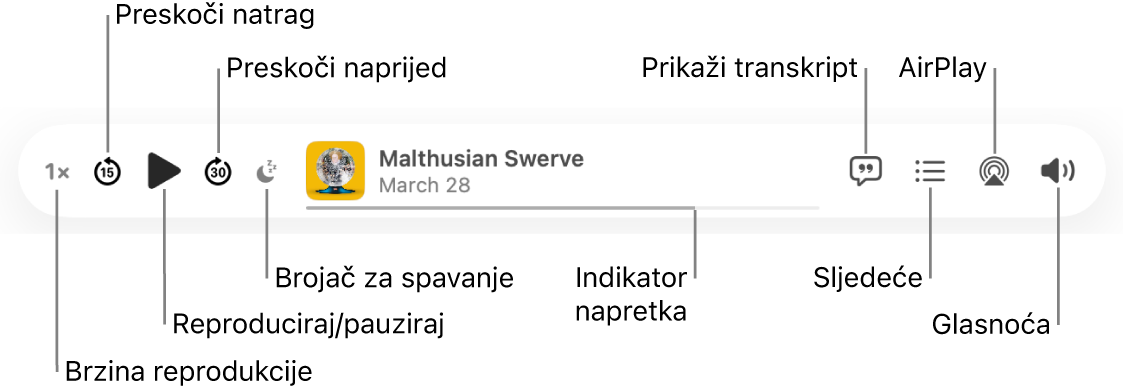
Napravite nešto od sljedećeg koristeći kontrole reprodukcije:
Promjena brzine reprodukcije: Kliknite
 (ili trenutačnu brzinu reprodukcije), zatim odaberite Brže, Sporije ili unaprijed postavljenu brzinu.
(ili trenutačnu brzinu reprodukcije), zatim odaberite Brže, Sporije ili unaprijed postavljenu brzinu.Savjet: Možete postaviti prilagođenu brzinu reprodukcije za svaku emisiju koju pratite. Pogledajte članak Odabir postavki emisije i epizode.
Pomicanje prema natrag ili prema naprijed: Kliknite
 za vraćanje (u intervalima od 15 sekundi) i
za vraćanje (u intervalima od 15 sekundi) i  preskočite naprijed (u intervalima od 30 sekundi).
preskočite naprijed (u intervalima od 30 sekundi).Savjet: Možete prilagoditi količinu vremena za koje se epizoda vraća ili preskače unaprijed. Pogledajte odjeljak Promjena postavki.
Reprodukcija ili pauziranje: Kliknite
 ili
ili  .
.Možete pritisnuti i razmaknicu za reproduciranje i pauziranje epizode.
Podešavanje brojača do isključenja: Kliknite
 , zatim odaberite unaprijed postavljen mjerač vremena ili opciju “Kad epizoda završi”.
, zatim odaberite unaprijed postavljen mjerač vremena ili opciju “Kad epizoda završi”.Premotavanje unatrag ili premotavanje unaprijed: Kliknite na točku na traci napretka za izravan skok na tu lokaciju ili povucite hvatište napretka prema lijevo za pretraživanje unatrag ili desno za pretraživanje unaprijed.
Prijeđite na poglavlje: Dok slušate epizodu koja ima poglavlja, kliknite
 , kliknite
, kliknite  pored naziva trenutačnog poglavlja, zatim odaberite poglavlje koje želite reproducirati.
pored naziva trenutačnog poglavlja, zatim odaberite poglavlje koje želite reproducirati.Prikaz transkripta epizode: Kliknite
 .
.Istražite medije spomenute u epizodi: Kad podcast spomene sadržaj koji je dostupan u aplikacijama kao što su Glazba, Apple TV, Knjige, Podcasti ili News, kliknite spomenutu stavku u uređaju za reprodukciju ili transkriptu za prikaz pojedinosti ili pristup sadržaju.
Pogledajte što se reproducira sljedeće: Kliknite
 .
.Odabir zvučnika: Kliknite
 za odabir zvučnika koje želite koristiti.
za odabir zvučnika koje želite koristiti.Podesite glasnoću: Kliknite
 , zatim povucite kliznik udesno ili ulijevo za povećanje ili smanjenje glasnoće.
, zatim povucite kliznik udesno ili ulijevo za povećanje ili smanjenje glasnoće.
Savjet: Pomaknite pokazivač preko kontrola reprodukcije, zatim kliknite
 za pristup dodatnim opcijama.
za pristup dodatnim opcijama.
Pristup linkovima epizode
Možete jednostavno pristupiti linkovima koje dijele kreatori podcasta.
Idite u aplikaciju Podcasti
 na Macu.
na Macu.Pretražite ili pregledajte podcast.
Na stranici epizode kliknite stavku ispod odjeljka Iz ove epizode za otvaranje sadržaja.
Siri:
Recite Siri nešto poput “Skip ahead three minutes.” Saznajte kako koristiti Siri.
Kako biste kontrolirali druge aspekte reprodukcije, uključujući hoćete li nastaviti reproducirati sljedeću epizodu nakon što trenutačna završi ili koje se radnje poduzimaju kada koristite kontrole slušalica, pogledajte Promjena postavki reprodukcije.
Kako biste saznali više o tome kako Podcasti štite vaše podatke i omogućuje vam odabrati što dijelite, odaberite Pomoć > Više o usluzi Apple Podcasts i privatnosti.